আজকের
পর্বে আমরা দেখে নিব কিভাবে Windows 7 Transparency বন্ধ করে কম্পিউটার কে
আরো দ্রুত গতির করে নিব। সেই আমি দেখিয়ে দিব কিভাবে এটি আবার খুলতে হবে
সুতরাং ভয়ের কিছু নেই। আরেকটি কথা সেটি হচ্ছে আমি এই টিউটোরিয়ালটি সম্পূর্ণ
বেসিক লেভেল থেকে শুরু করছি তাহলে যারা নতুন এবং কম্পিউটার ব্যবহার এর
ক্ষেত্রে কিছুটা দুর্বল তারাও সহজে বুঝতে পারবে তবে আসতে আসতে আমি আডভান্স
লেভের দিকে যাব। ধন্যবাদ।
তৃতীয় পদ্ধতি (পূর্বের পর্বে দেখেছিলাম ২টি পদ্ধতি)
1. To Enable Transparency
A) ডাউনলোড এ ক্লিক করে ফাইলটি ডাউনলোড করে শুরু একবার রান করলেই হয়ে যাবে।2. To Disable Transparency
Enable_Transparent_Glass.reg
A) একি ভাবে ডাউনলোড এ ক্লিক করে ফাইলটি ডাউনলোড করে শুরু একবার রান করলেই হয়ে যাবে।3. পিসি রিস্টার্ট দিন।Disable_Transparent_Glass.reg
1. রান থেকে তাইপ করুণ regedit
2. নিচের লিখার মত ঠিকানায় যান নিচের ছবি অনুসরন করুণ করে।
HKEY_CURRENT_USER\Software\Microsoft\Windows\DWM4. দান পাশের ColorizationOpaqueBlend এর উপরে ডাবল ক্লিক
5. To Enable Transparency
A) ভেলু দিন 0 এবং OK দিন।6. To Disable Transparency
A) ভেলু যুক্ত করুণ 1, লিখে এবং OK. দিন।7. এবার regedit বন্ধ করতে পারেন। ধন্যবাদ।
8. পিসি রিস্টার্ট দিন।
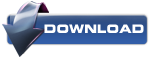








0 comments:
Post a Comment